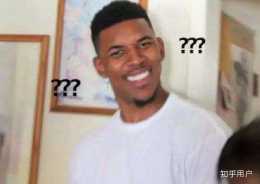PS後期調色教程!3步掌握網紅同款青綠色調
作者:由 少傑設計 發表于 收藏時間:2021-10-18
關於教程
今天跟大家分享一個簡單粗暴的修圖技巧,就是怎樣把一個綠油油的圖片做成帶有一定高階感的莫蘭迪綠調,方法其實非常簡單,一起來看看吧~
【暴力調色】系列:
協助你理解Camera Raw,理解調色,掌握不同風格。
我會把自己的調色步驟精簡起來,把最核心的思路和技巧分享給大家。
我更重視思路與達成思路的技巧,而不是引數,這也是本節目的核心。
教程效果圖:

關鍵步驟提示
詳細操作請看文章開頭的影片教程演示。
Step 01 基礎調色
開啟camera raw濾鏡,用自動功能對畫面整體顏色進行微調,然後降低飽和度。
PS學習交流群,一起來學習PS


Step 02 曲線調色
透過曲線為畫面的中間調增加一些過渡自然的藍綠色。



Step 03 HSL調色
降低綠色和黃色的飽和度,然後回到曲線面板微調藍色,讓畫面整體的高階感凸顯出來。
PS學習交流群,一起來學習PS



Step 04 暗調效果
用曲線拉出暗調效果,注意觀察右上角的顏色分佈,確保沒有拉得太嚴重,影響畫面主體物的識別。



Step 05 減少雜色
減少畫面中的雜色,讓顏色過渡更柔和,細節更耐看。

最終效果圖


PS學習交流群,一起來學習PS
上一篇:哪些食物具有活血化瘀的作用
下一篇:佛法禪修參行引言